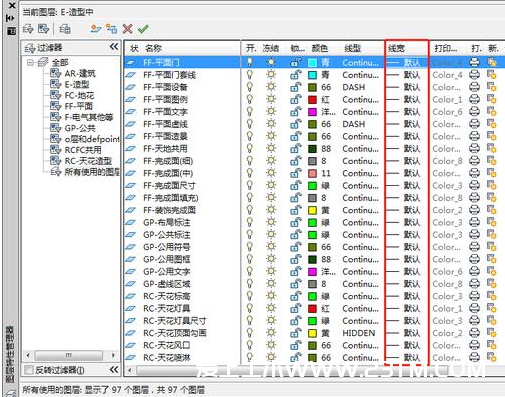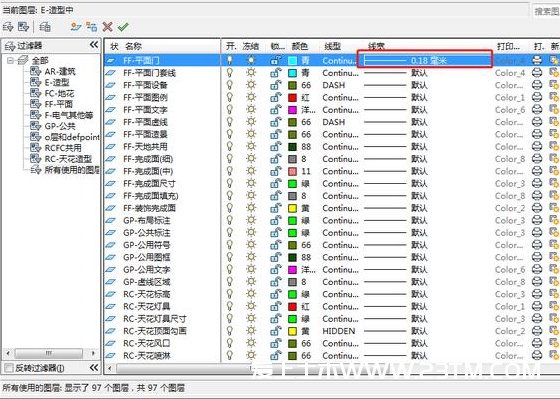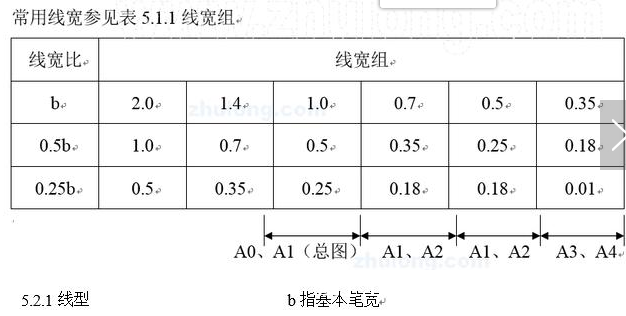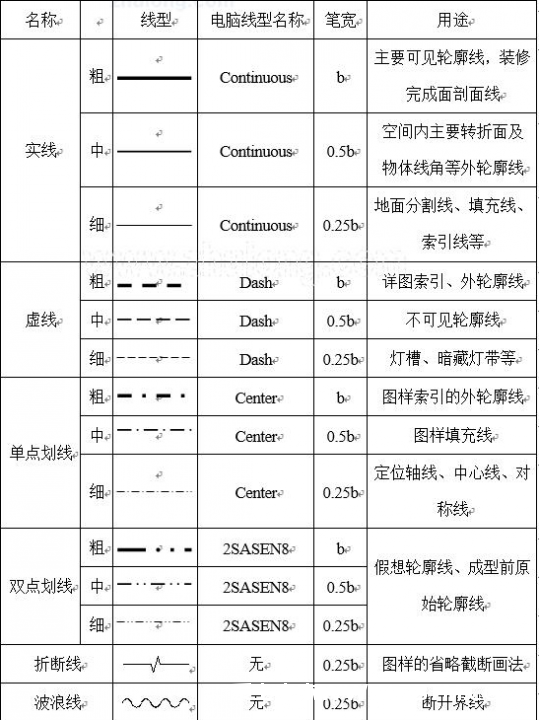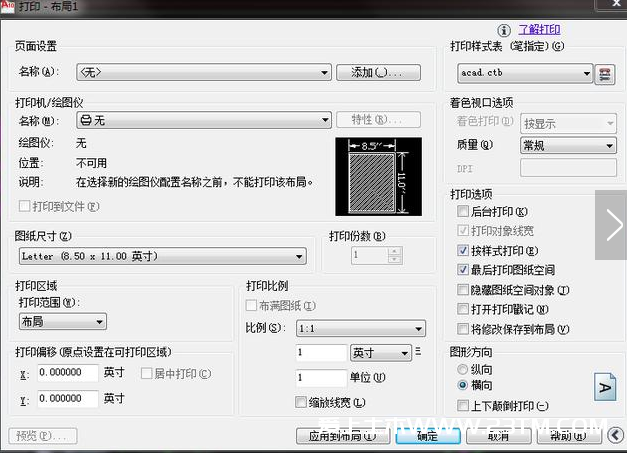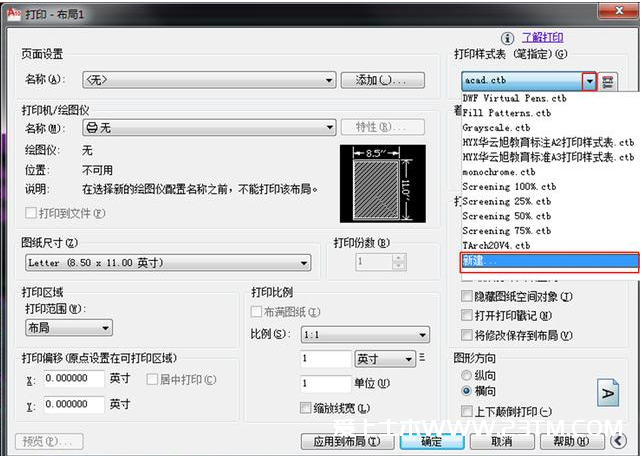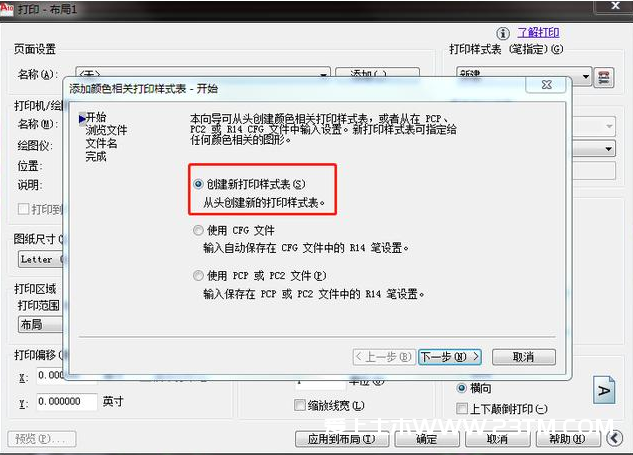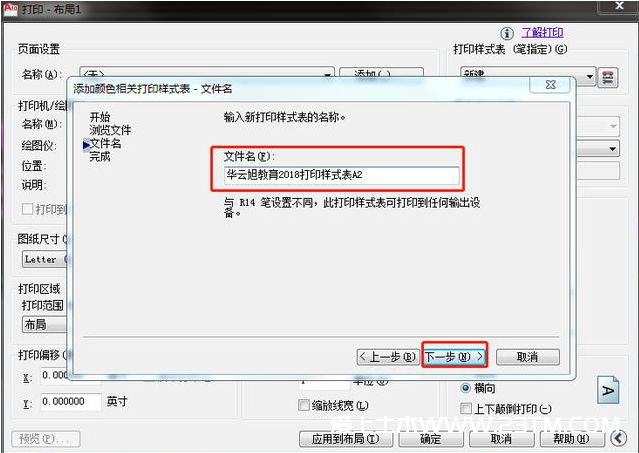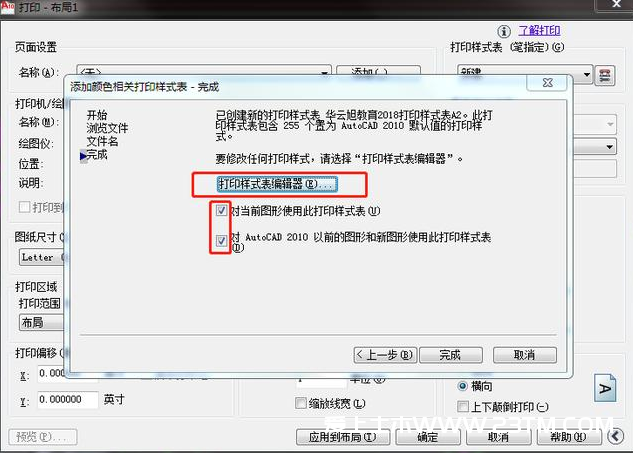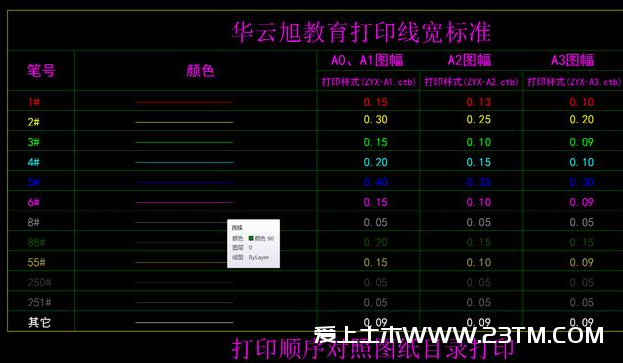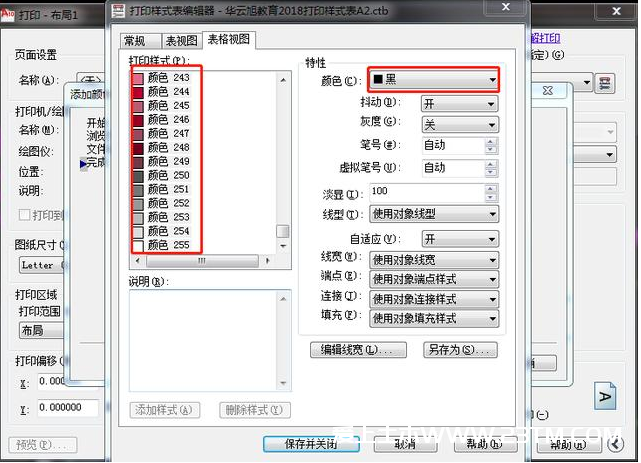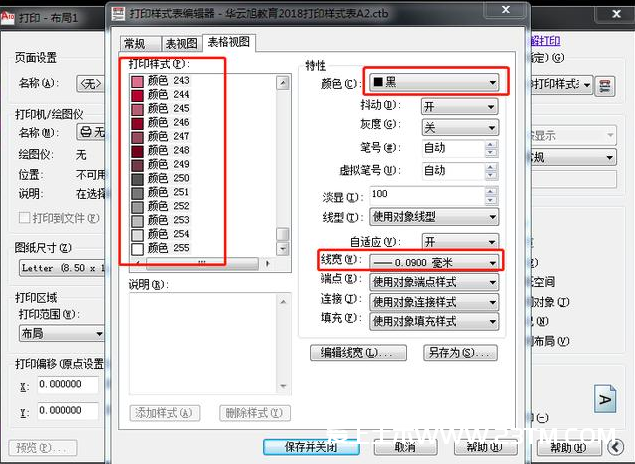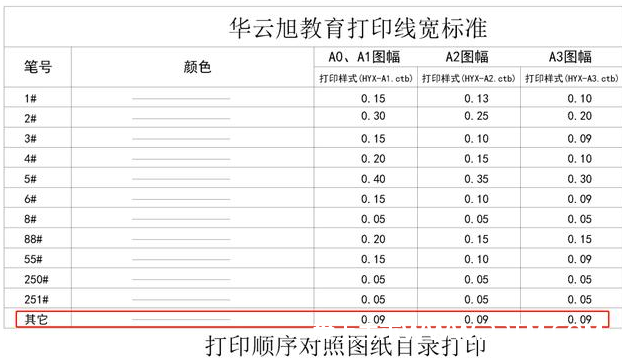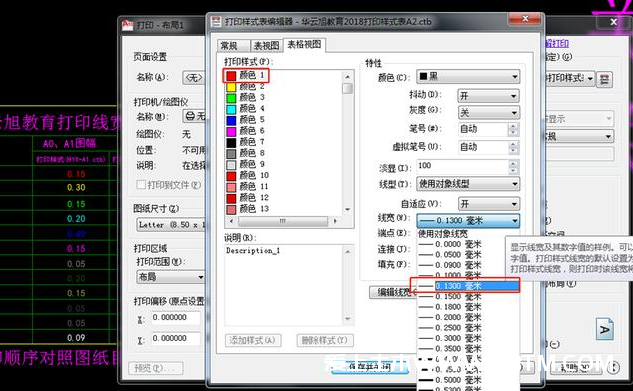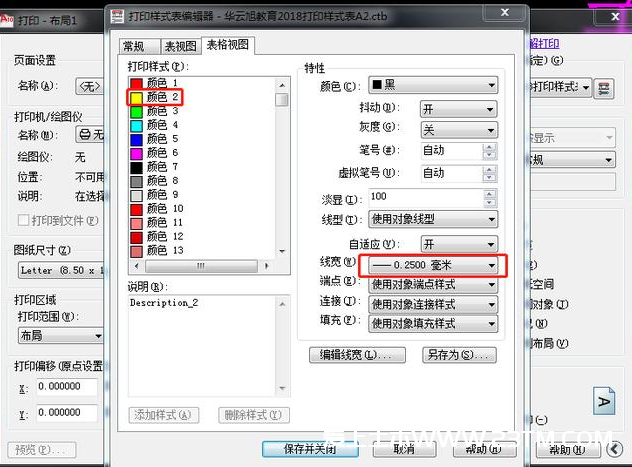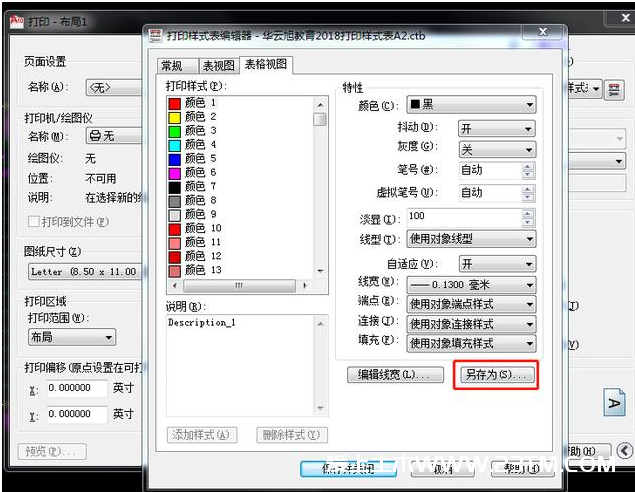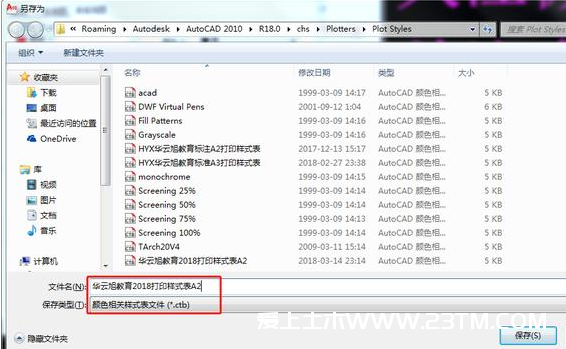无论建筑图纸、结构图纸、电气专业暖通专业等图纸、室内外图纸、景观规划图纸等等,在打印输出图形时都是用线宽来控制图纸表达的内容。打印图纸通常会加粗本专业的重点图形,而一些辅助线和次要图形则会用细线或虚线打印。例如室内图纸中的对称、机械图纸的中心线都会用虚线表示,且线宽设置得较细,室内平面图中会突出墙体、门窗、完成面等基本划分空间,表达空间层次关系,而到了建筑电气、暖通、给排水图纸中,则会突出本专业的线缆、管线和设备,墙和门窗等则会打印成细线。
1,这种方法比较LOW,不推荐使用。
我们弧看到一部分图纸在绘制图形的过程中就是一件区分了粗细的,可以在图层里进行设置,我们简单看一下
我们可以点击线宽弹出线宽对话框,可以任意设置线宽。
2,推荐使用方法,也是常见的使用方法,用颜色控制线宽。
在设置之前,我们先来看下线型与笔宽。
线型与笔宽的设置在工程制图中是很重要的一个环节,它不仅确定了图形的轮廓、形式、内容同时还表示一定的含义。我们这里简单划分,任何线型(实线、虚线、点画线等)均可设置为:粗、中、细三种,粗线主要用途可见轮廓线(如墙体)详图索引外轮廓线、图样索引的外轮廓线。中线空间内主要转折面及物体线角等外轮廓线、不可见轮廓线。细线主要用途,地面分割线、填充线、索引线等、灯槽、暗藏灯带等。主要用途希望大家铭记这一设置,也能满足规范要求。
我们正式进入打印样式表设置:
文件→打印,弹出打印界面
点击如图所示的小三角,点击新建,弹出新建打印样式表对话框
选择创建新的打印样式表
输入文件名,点击下一步
打开打印样式表编辑器
这里我们参照我们的线宽提示进行设置,大家可以根据个人或者公司的吧标准进行设置。
选择所以的颜色,改为黑色
把所有的颜色的线宽设置为0.09
然后再把每一个规定的线宽颜色单独设置一下,就相当于我们先设置了打印线宽标准的其他为0.09
下面我们设置第一个红色为0.13
在设置第二个颜色黄色,0.25
其他颜色的设置方法同上述方法,现在大家是不是学会了?
我们设置完以后可以把设置好的打印样式表保存在本地,以后直接调用就可以,就不用每次都进行设置,点击另存为即可
保存在你能找到的地方即可
本位由中望CAD投稿
- 加群专用
- 加入专属土木工程群
-

- 微信公众号
- 关注每天分享工程资料
-